NFS文件共享
Posted 青玉案元夕
tags:
篇首语:本文由小常识网(cha138.com)小编为大家整理,主要介绍了NFS文件共享相关的知识,希望对你有一定的参考价值。
实验环境是两台Centos6.8
客户端是192.168.3.218 服务端是192.168.3.219
首先配置服务端
1 安装包
用yum安装需要的服务包(两边都安装)
yum install nfs-utils rpcbind
2设置成开机启动
chkconfig nfs on
chkconfig rpcbind on
3 启动服务
service rpcbind start
service nfs start
4 创建共享的目录(在219上配置)
mkdir /usr/local/nfs
编辑一个1.TXT (测试用的文件)
5编辑配置文件
vi /etc/exports
在这个文件里可以设置谁能访问到这个文件
/usr/local/nfs *(rw,sync,no_root_squash)
* :允许所有的网段访问
rw :读写权限
sync:资料同步写入内在和硬盘
no_root_squash:nfs客户端共享目录使用者权限
立即生效
exportfs -a
然后验证 mount的文件
showmount -e 192.168.3.219

可以看见刚才共享的文件
到此服务端配置完成
配置客户端
和刚才服务端一样先用yum安装包
1 安装完成后启动服务
chkconfig nfs on
chkconfig rpcbind on
service rpcbind start
service nfs start
2 查看可以挂载的目录
showmount -e 192.168.3.219
3 创建目录/usr/local/nfs
mount -t nfs 192.168.3.219:/usr/local/nfs /usr/local/nfs
查看是否挂载到目录下查看有1.TXT文件说明共享成功
4 卸载查看具体的挂载点
df -h #查看挂载
umount /media/CentOS_6.8_Final/ #取消挂载
df -h #查看已经取消挂载
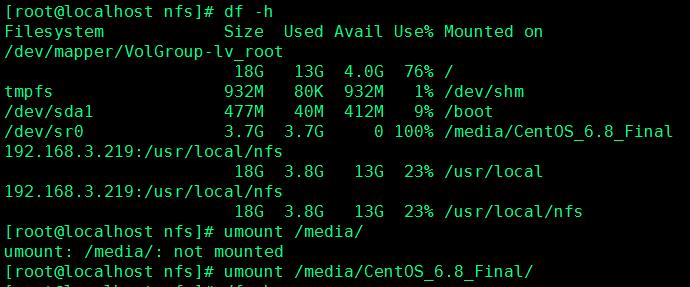
注意 挂载的目录 IP后面写的服务端的共享目录,后面写的目录是客户端的共享的地址目录

查看客户端是否挂载上 是否同步了数据

此处在卸载的时候遇到了一个问题一直显示设备忙
umount /usr/local

这个时候需要先输入另外一条命令才能再卸载
fuser -km /usr/local/

再次卸载挂载的目录
umount /usr/local/
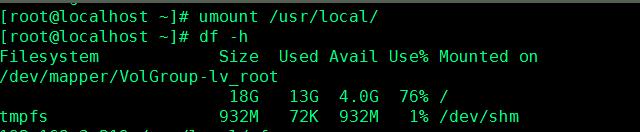
到此共享就做完了 OOKK的没问题,再遇见问题,再补充。
去享受人生了,现在点一杯自己喜欢的奶茶

以上是关于NFS文件共享的主要内容,如果未能解决你的问题,请参考以下文章